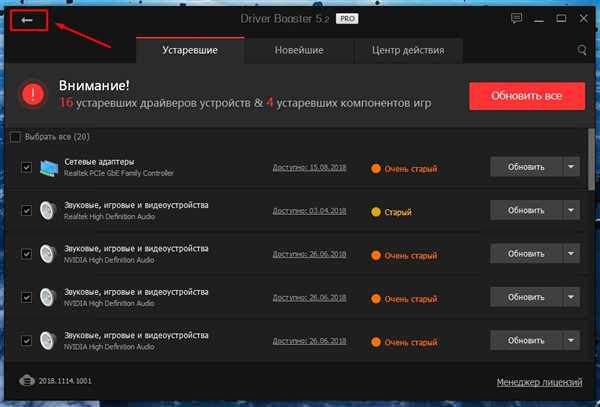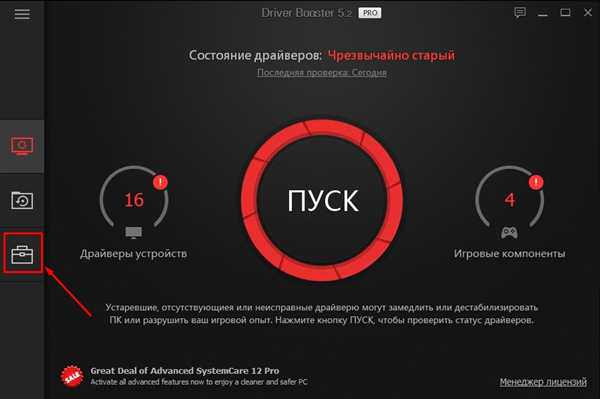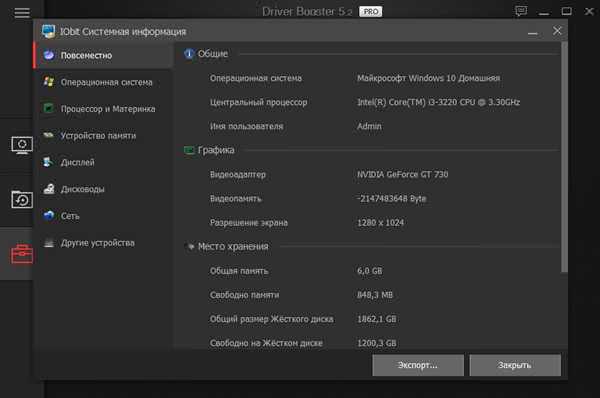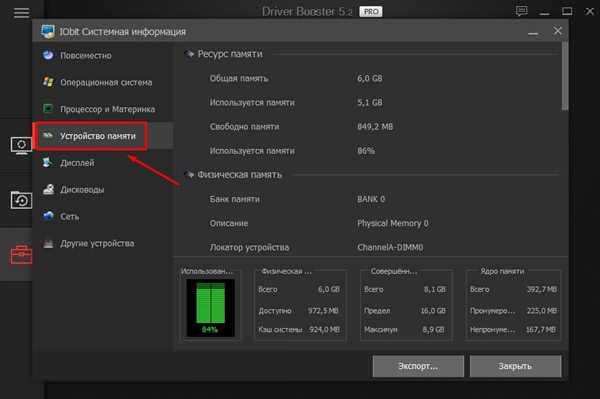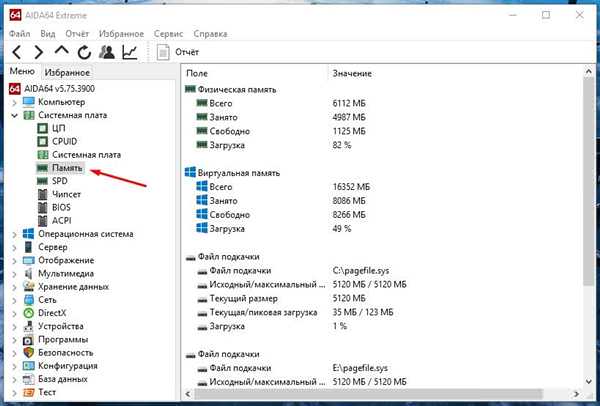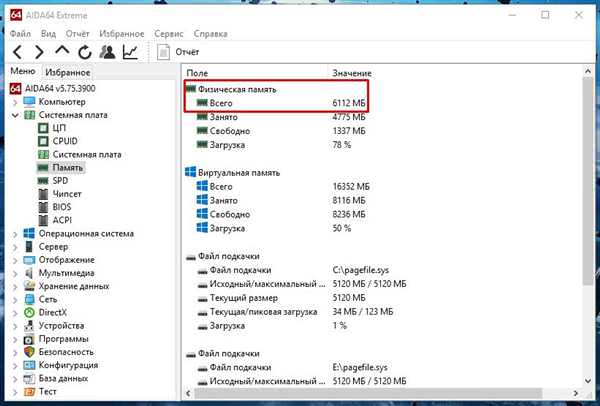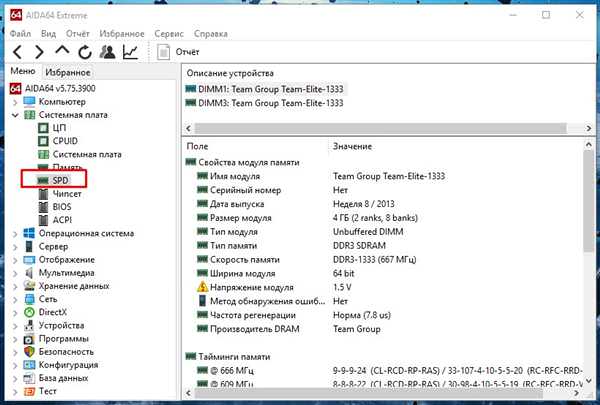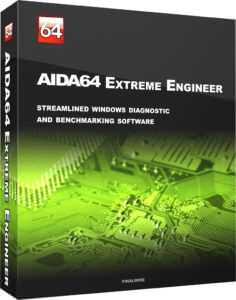Спосіб 5. Використання стороннього програмного забезпечення
Розглянемо 3 варіанти з різними програмами, в яких буде відображена інформація про оперативної пам’яті, встановленої на вашому комп’ютері.
Популярна програма CCleaner
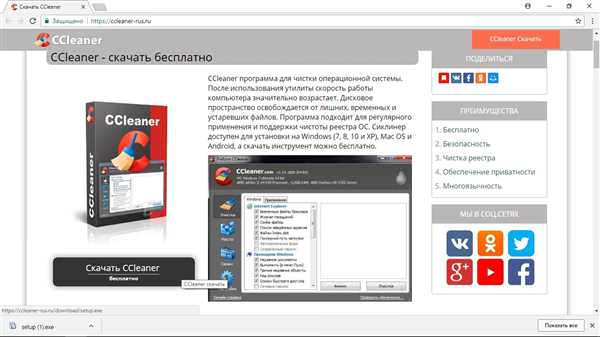
Програма CCleaner
Якщо у вас ще не встановлена ця програма, тоді ви можете знайти і встановити її до себе на комп’ютер. У пошуку браузера введіть запит CCleaner і скачайте будь-яку версію бажано через який-небудь надійний торрент.
Примітка! При скачуванні будьте уважні, так як деякі роздачі можуть пропонувати інше нав’язливе ПО (програмне забезпечення) і воно завдасть шкоди вашому комп’ютеру. Користуйтеся надійним захисником
антивірусом.
У програмі CCleaner абсолютно все просто! Запустіть її і у верхній шапці можна розглянути інформацію про систему, в тому числі і оперативну пам’ять.

У верхній шапці дивимося інформацію про систему, в тому числі і оперативну пам’ять
Цікава і зручна програма Driver Booster
У цьому додатку потрібно пройти кілька кроків, перш ніж дізнаєтеся про установленому ОЗП на своєму ПК.
- Після запуску програма сканує комп’ютер на наявність старих драйверів для оновлення, а також збирає інформацію про характеристики вашого ПК.

Програма сканує комп’ютер на наявність старих драйверів для оновлення, а також збирає інформацію про характеристики ПК
- У лівому верхньому куті натисніть стрілку.

У лівому верхньому куті натискаємо стрілку
- У новому вікні слід перейти на вкладку «Інструменти».

Переходимо на вкладку «Інструменти»
- Тут потрібно вибрати в правій частині вікно з написом «Системна інформація».

Вибираємо в правій частині вікно з написом «Системна інформація»
- У головному вікні з’явиться інформація про установленому ОЗП.

Інформація про установленому ОЗП
- Якщо ви в правій частині головного вікна натисніть і натиснете на «Пристрій пам’яті», тоді з’явиться більш повна інформація з графіком завантаженості «оперативки».

Натискаємо на «Пристрій пам’яті»
Професійна програма AIDA64 Extreme
Дана програма не тільки покаже характеристики, але і зробить тестування ОЗУ вашого комп’ютера.
- При запуску програма сканує вашу систему для повного збору інформації.
- В головному вікні, коли програма завантажиться, можете вибрати як у лівій, так і в правій частині меню «Системна плата».

Вибираємо «Системна плата»
- У цьому пункті натискаємо на рядок з назвою «Пам’ять».

Натискаємо на рядок з назвою «Пам’ять»
- У правій частині вікна програми буде відображатися фізична пам’ять та її обсяг.

Фізична пам’ять та її обсяг
- Якщо вам знадобиться інша інформація про стан пам’яті ви можете клацнути в лівому меню пункт, який має назву «SPD». У цьому пункті буде характеристики з додатковими подробицями про встановленої оперативної пам’яті.

Натискаємо на «SPD»
В інтернеті існує багато сторонніх утиліт створених для збору інформації для вашого комп’ютера або ноутбука.
Рейтинг сторонніх додатків за допомогою яких можна дізнатися скільки ОЗУ на комп’ютері:
| Назва | Фото | Опис |
|---|---|---|
| SiSoftware Sandra Lite |
|
Запропонована програмна утиліта сама інформативна серед своїх побратимів, так як збирає найбільш детальну інформацію |
| AIDA64 Extreme |
|
Програма надає докладну «інфу» про всіх пристроях встановлених на комп’ютері і проводить певні тести |
| Memtest86+ |
|
Ця утиліта перевіряє важливий компонент комп’ютера на наявність помилок – оперативну пам’ять |
| Everest Home Edition |
|
Системна програма призначена для збору інформації про кожних компонентах вашого комп’ютера |
| SuperRam |
|
Оптимізувати ОЗУ на комп’ютері допоможе програма SuperRam. Апаратне забезпечення залишається, при скануванні, не зворушеним |